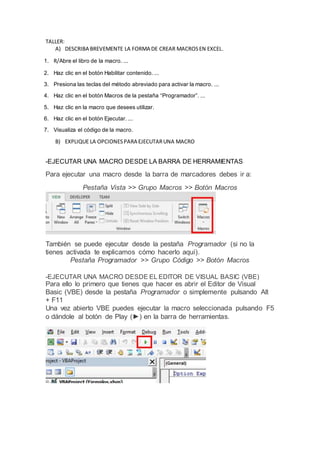
Documento (4)
- 1. TALLER: A) DESCRIBA BREVEMENTE LA FORMA DE CREAR MACROSEN EXCEL. 1. R/Abre el libro de la macro. ... 2. Haz clic en el botón Habilitar contenido. ... 3. Presiona las teclas del método abreviado para activar la macro. ... 4. Haz clic en el botón Macros de la pestaña “Programador”. ... 5. Haz clic en la macro que desees utilizar. 6. Haz clic en el botón Ejecutar. ... 7. Visualiza el código de la macro. B) EXPLIQUE LA OPCIONESPARA EJECUTARUNA MACRO -EJECUTAR UNA MACRO DESDE LA BARRA DE HERRAMIENTAS Para ejecutar una macro desde la barra de marcadores debes ir a: Pestaña Vista >> Grupo Macros >> Botón Macros También se puede ejecutar desde la pestaña Programador (si no la tienes activada te explicamos cómo hacerlo aquí). Pestaña Programador >> Grupo Código >> Botón Macros -EJECUTAR UNA MACRO DESDE EL EDITOR DE VISUAL BASIC (VBE) Para ello lo primero que tienes que hacer es abrir el Editor de Visual Basic (VBE) desde la pestaña Programador o simplemente pulsando Alt + F11 Una vez abierto VBE puedes ejecutar la macro seleccionada pulsando F5 o dándole al botón de Play (►) en la barra de herramientas.
- 2. – EJECUTAR UNA MACRO CON UN ACCESO RÁPIDO (CTRL + TECLA) Para asignar un acceso rápido a un macro lo primero que tienes que hacer es abrir la ventana de diálogo de macros (en la pestaña Vista o Programador). Una vez abierta esta ventana selecciona la macro a la que quieras asignar un acceso rápido y a continuación pulsa el botón Opciones. En la nueva ventana que se abre escribe la letra que quieres que ejecute la macro (no todas valen, como es lógico, ya hay muchas que están cogidas como por ejemplo el popular Ctrl + C) y pulsa Aceptar. – EJECUTAR UNA MACRO DESDE OTRA MACRO Una macro se puede ejecutar desde otra macro utilizando la instrucción Call. Por ejemplo como podemos ver en el siguiente procedimiento. Sub macro1() Call macro2 End Sub Sub macro2() MsgBox ("Has ejectuado el macro1") End Sub
- 3. En esta macro que acabamos de ver, la Macro1 llama a la Macro2 mediante la instrucción call. Es decir, al ejecutar la macro1 esta irá directamente a ejecutar la macro2 cuando llegue a la instrucción Call. – EJECUTAR UNA MACRO CUANDO CAMBIE EL VALOR DE UNA CELDA C) ¿Qué NO ES UNA MACRO? D) COMO SE ASIGNA LA MACRO A UN BOTON -Haga clic Archivo > Opciones > Barra de herramientas de acceso rápido. -En la lista comandos disponibles en, haga clic en Macros. -Seleccione la macro a la que desea asignar un botón. -Haga clic en Agregar para mover la macro a la lista de botones de la barra de herramientas de acceso rápido. -Para reemplazar el icono predeterminado de la macro con un botón diferente para la macro, haga clic en Modificar. -En Símbolo,seleccione un icono de botón para su macro.
- 4. -Para usar un nombre más sencillo para el botón, en el cuadro nombre para mostrar, escriba el nombre que desee. Puede introducir un espacio en el nombre del botón. -Haga clic dos veces en Aceptar. El nuevo botón aparece en la barra de herramientas de acceso rápido, donde puede hacer clic en él para ejecutar la macro. E) ¿COMO SE ELIMINA UNA MACRO? 1-Inicia Microsoft Excel y abre una hoja de cálculo de tus archivos, que contenga por lo menos una macro que quieras eliminar. 2- Selecciona la pestaña “Programador” (o “Developer” en inglés) de la parte superior de la pantalla de Excel. Aparecerá la cinta del programador justo debajo de la pestaña. 3- Encuentra el grupo “Código” (o “Code” en inglés) en la cinta del programador y haz clic en el botón “Macros”. Se abrirá la ventana de diálogo de macros en la pantalla de Excel.
- 5. 4- Elige el nombre del macro que quieres eliminar de la lista que se encuentra en la ventana de diálogo del Macro. El nombre aparecerá resaltado en negro una vez que haya sido seleccionado. Por ejemplo, en mi caso, la macro que deseo eliminar se llama “boton_borrar”. 5- Haz clic en el botón “Eliminar_” (o “Delete” en inglés) del lado derecho de la ventana para indicarle a Excel que elimine la macro seleccionado. Aparecerá una ventana de diálogo preguntándote si estás seguro de que deseas eliminarlo. 6- Selecciona el botón “Sí” (Yes) para confirmar que deseas eliminarlo. Desaparecerá el nombre del macro de la lista en la ventana de diálogo y ésta se cerrará. .
- 6. F) QUE RELACION HAY ENTRE MACRO Y VISUALBASIC? el Excel es una planilla de calculo, de la suite de programas de microsoft "Office". el Visual Basic es un lenguaje de programacion, parte de la familia "Visual Studio". en el excel, se permite la creacion de "Macros" utilizando codigo visual basic. y en el visual basic se puede crear instancias de excel. dependiendo de lo que se necesite, es por cual parte de visual deberas codificar tu programa. G) QUE ES VISUALBASIC? es un lenguaje de programación dirigido por eventos, desarrollado por Alan Cooper para Microsoft. Este lenguaje de programación es un dialecto de BASIC, con importantes agregados. Su primera versión fue presentada en 1991, con la intención de simplificar la programación utilizando un ambiente de desarrollo que facilitó en cierta medida la programaciónmisma. H) QUE SON FUNCIONES:SI,SI ANIDADA, PROMEDIO,CONTARSI, MAX,MIN. FUNCION SI:es parte del grupo de funciones Lógicas y nos permite evaluar una condición para determinar si es falsa o verdadera. La función SI es de gran ayuda para tomar decisiones en base al resultado obtenido en la prueba lógica. FUNCION SI ANIDADA: La función SI es una de las funciones más utilizadas en Excel ya que nos ayuda a probar si una condición es verdadera o falsa. Si la condición es verdadera, la función realizará
- 7. una acción determinada, pero si la condición es falsa entonces la función ejecutará una acción diferente. Es así como la función SI nos permite evaluar el resultado de una prueba lógica y tomar una acción en base al resultado. La siguiente imagen ilustra el funcionamiento de la función SI. PROMEDIO: que es la media aritmética y se calcula sumando un grupo de números y dividiendo a continuación por el recuento de dichos números. Por ejemplo, el promedio de 2, 3, 3, 5, 7 y 10 es 30 dividido por 6, que es 5. CONTAR SI: una de las funciones estadísticas, para contar el número de celdas que cumplen un criterio; por ejemplo, para contar el número de veces que una ciudad determinada aparece en una lista de clientes. En su forma más sencilla, CONTAR.SI indica lo siguiente: =CONTRAR.SI(¿Dónde quiere realizar la búsqueda y qué quiere buscar?) Por ejemplo: =CONTAR.SI(A2:A5,"Londres") =CONTAR.SI(A2:A5;A4) MAX y MIN: Puede utilizar Mín y Máx para determinar los valores menor y mayor de un campo basándose en la agregación especificadao agrupación. Por ejemplo, puede utilizar estas funciones para devolver el costo de flete inferiores y superiores. Si no hay ninguna agregación especificada, se utiliza la tabla completa. Puede utilizar Mín y Máx en una expresión de consulta y en la propiedad SQL de un QueryDef objeto o al crear un objeto Recordset basado en una consulta SQL